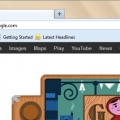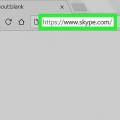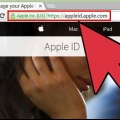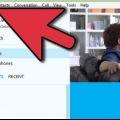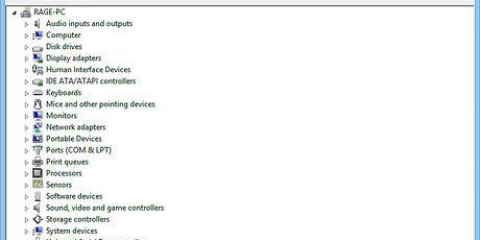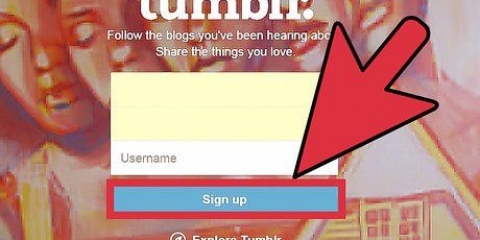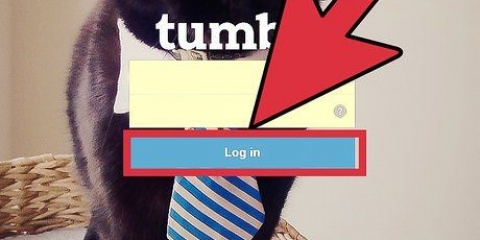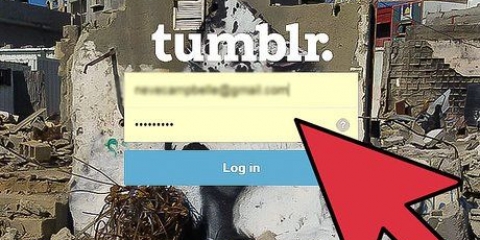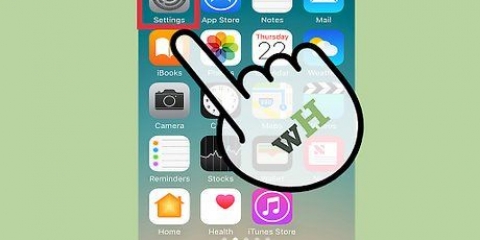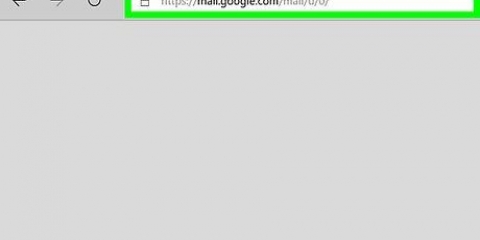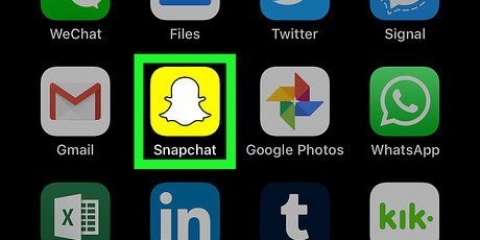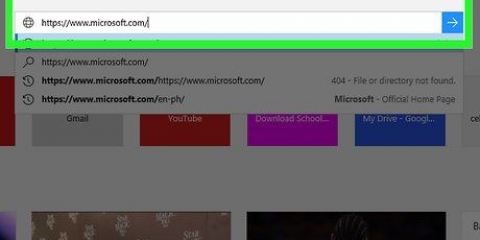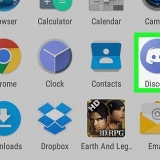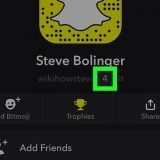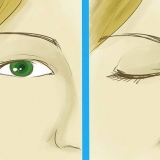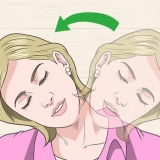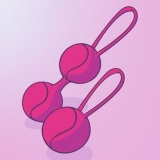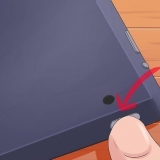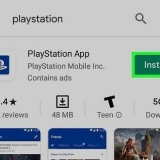Une bonne URL Tumblr attire immédiatement l`attention des abonnés potentiels et donne une idée de ce qu`est votre blog. Une bonne URL Tumblr peut faire la différence entre être reblogué ou non.
sept. Soyez conscient des conséquences de la modification de votre URL. Si vous modifiez votre URL, toutes les pages associées à votre blog seront automatiquement modifiées immédiatement. Les publications individuelles apparaissent désormais également sous votre nouvelle URL. Des liens intégrés (qui mènent à d`autres pages), mais aussi, par exemple, les "Archiver" page, sera mis à jour automatiquement. Liens que vous avez ajoutés manuellement - par exemple vers une description en dehors de Tumblr - vous devrez vous ajuster. 

Changer votre url tumblr
Teneur
Vous voulez changer votre URL Tumblr? Peut-être êtes-vous fatigué de votre ancienne adresse Web ou vous venez d`en créer une nouvelle qui vous convient mieux. Quelle que soit la raison du changement, la modification de votre URL Tumblr (également appelée nom ou adresse Web Tumblr) est simple. Vous ne perdez même pas d`abonnés avec! Dans cet article, vous pouvez lire comment vous pouvez changer votre URL Tumblr.
Pas
Méthode 1 sur 2: Modification de votre URL Tumblr

1. Ouvrez votre navigateur.

2. Allez ausite tumblr.

3. Cliquez sur l`engrenage en haut de la page.

4. Clique sur le "Sans titre" onglet sur le côté gauche de la page.Vous pouvez le trouver sous le "applications" languette.

5. Supprimez votre ancienne URL et saisissez la nouvelle. Vous pouvez vous réserver toute URL qui n`est pas encore utilisée.

6. Cliquez en haut à droite de la page "Sauvegarder".Vous pouvez également trouver ce bouton en bas de la page. Vous avez immédiatement mis en service votre nouvelle URL Tumblr!
Méthode 2 sur 2: Liez votre ancienne URL Tumblr à votre nouvelle URL
1. Créer un deuxième blog. Vous pouvez choisir de créer un deuxième blog avec la même URL que votre ancien blog Tumblr. Par exemple, les personnes qui essaieront d`accéder directement à votre ancienne page seront automatiquement redirigées vers votre nouvelle URL Tumblr.

2. Aller à "Personnaliser l`apparence". cliquer sur "Modifier le code HTML."

3. Ajuster le code html. Supprimez le code existant et remplacez-le par : 

Les liens pointant vers votre ancien blog ou articles seront perdus en changeant votre URL. Les nouveaux utilisateurs de Tumblr peuvent ne pas être en mesure de rediriger les visiteurs de leur ancienne page vers la nouvelle.

4. Entrez le nom de votre nouveau blog. remplacer "MARQUENOUVELLE URL" par le nom de votre nouvelle URL Tumblr.

5. Saisissez le nombre de secondes qui s`écoulent avant que les visiteurs ne soient redirigés. remplacer "ATTENDRE" par le nombre de secondes que les visiteurs doivent attendre avant d`être redirigés vers votre nouvelle page. Tu peux "01" remplir pendant une seconde, mais aussi "dix" si tu veux les faire attendre plus longtemps.
Mises en garde
Nécessités
- accès Internet
- Compte Tumblr
- Meilleure URL ou adresse Web
Articles sur le sujet "Changer votre url tumblr"
Оцените, пожалуйста статью
Populaire